إذا كنت تتساءل عن كيفية إنشاء إشارة مرجعية في Adobe Reader وتبحث عن طريقة فعالة لاستيراد النصوص والصور وحتى الروابط من مستندات PDF ، فقم بإلقاء نظرة على هذا الدليل التفصيلي. سيسمح لك بمعرفة كيف يمكنك حفظ كل هذه العناصر كإشارة مرجعية.
إلى جانب ذلك ، قد يكون من المفيد إنشاء إشارة مرجعية عندما تقرأ كتابًا أو سيناريو بتنسيق PDF وترغب في التعليق على كل فصل. يمكنك أيضًا عمل أوصاف موجزة تساعدك على تذكر المحتوى.
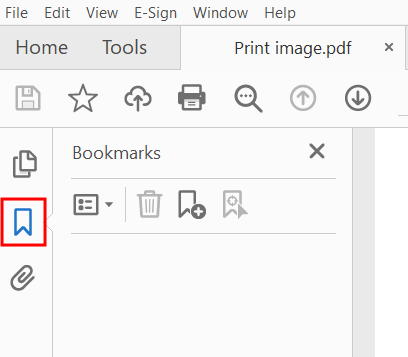
فتح قارئ أدوبي وانقر على خيار المرجعية ، كما ترى في لقطة الشاشة. سيسمح لك بفتح اللوحة التي تحتاجها. بعد ذلك ، افتح ملف PDF أو الصفحة التي تريد وضع إشارة مرجعية عليها واضبط معلمات العرض.
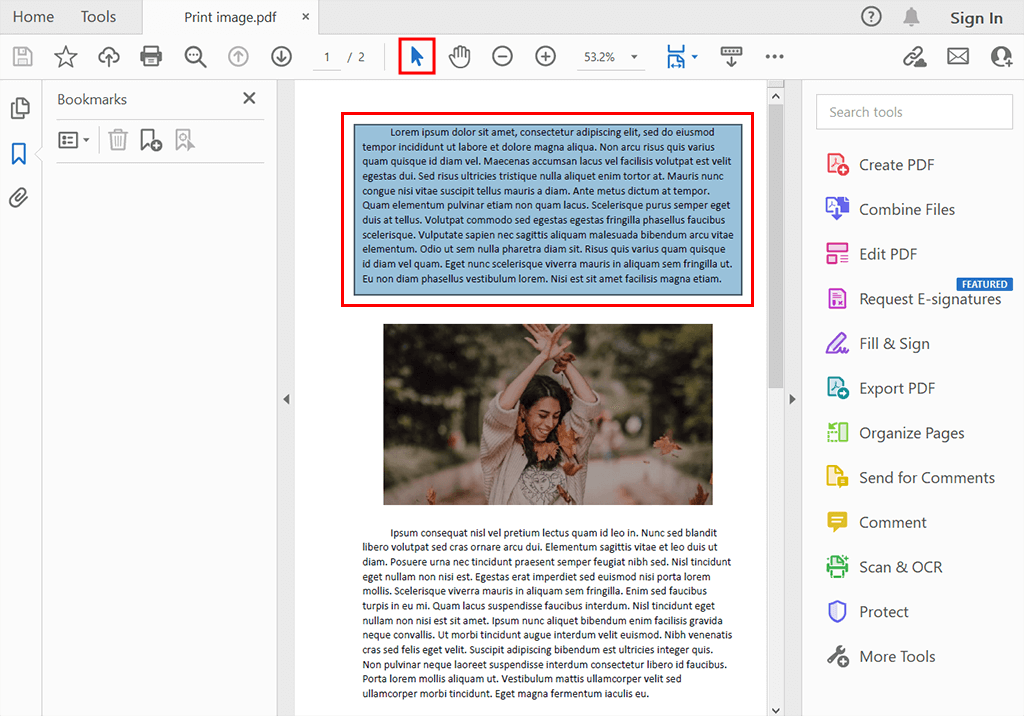
بعد فتح ملف PDF بتنسيق قارئ أدوبي وتحديد أداة الإشارات المرجعية ، استخدم أداة التحديد التي يمكنك العثور عليها في شريط الأدوات الأفقي العلوي. سيسمح لك بتحديد جزء من النص يمكنك استيراده إلى الإشارة المرجعية الخاصة بك.
مهم! يمكنك استيراد نص أو روابط أو صور إلى إشاراتك المرجعية في Adobe Reader.
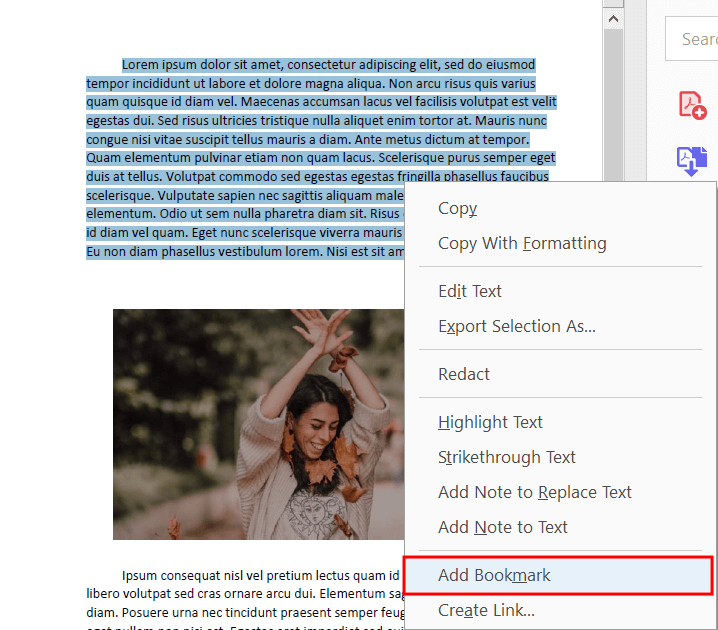
بعد تحديد جزء من النص الذي تريد العودة إليه ، انقر بزر الماوس الأيمن على المنطقة المحددة واختر "إضافة إشارة مرجعية". سيسمح للبرنامج بنسخ هذا الجزء من المستند تلقائيًا إلى الإشارة المرجعية.
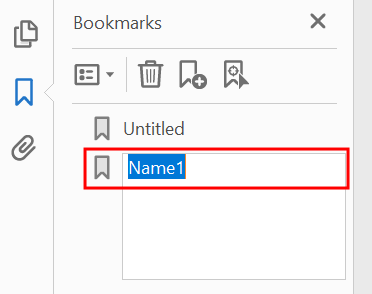
انقر فوق لوحة الإشارات المرجعية وحدد اسمًا جديدًا للإشارة المرجعية الخاصة بك. سيسهل عليك إضافة النص أو الصورة أو الرابط الذي تريد الوصول إليه. على سبيل المثال ، سيكون مفيدًا لأولئك الذين يتحققون من التقارير المقدمة من طلابهم. الآن بعد أن عرفت كيفية وضع إشارة مرجعية في Adobe Reader DC ، يمكنك استخدام هذه الطريقة لتسليط الضوء على الأخطاء الرئيسية وترك تعليقاتك في أسماء الإشارات المرجعية الخاصة بك.
قم بتشغيل Adobe Acrobat وافتح ملف PDF مع الإشارات المرجعية. للقيام بذلك ، انتقل إلى ملف> فتح. بعد ذلك ، انتقل إلى قائمة المكونات الإضافية وحدد خيار الإشارات المرجعية. تحتاج إلى النقر فوق فرز ثم تحديد فرز الصفحات وتأكيد الإعدادات الجديدة. سيسمح لك بتغيير ترتيب الصفحات بحيث تتوافق مع الترتيب الموجود في شجرة الإشارات المرجعية.
انتقل إلى المكونات الإضافية> جدول المحتويات> إنشاء جدول المحتويات من الإشارة المرجعية. بعد ذلك ، يمكنك فتح قائمة "إعدادات جدول المحتويات". سيكون هناك العديد من الخيارات ضمن علامة التبويب "عام". يمكنك الاختيار بين جدول المحتويات الداخلي أو الخارجي.
انتقل إلى القائمة العلوية وافتح View> Show / Hide> Navigation Panes> Bookmarks. في المتصفحات المختلفة وإصدارات البرامج ، يتم عرض الإشارات المرجعية بطرق مختلفة. على سبيل المثال ، في مثالنا ، يمكنك العثور على الرمز المقابل في القائمة الرأسية على اليسار.
قد يحدث ذلك إذا كنت تستخدم إصدارًا قديمًا أو مقرصنًا من Adobe Reader. لحل هذه المشكلة ، حاول إعادة تثبيت البرنامج بعد تنزيل أحدث إصدار من الموقع الرسمي.
لا ، يمكنك إنشاء أي عدد من الإشارات المرجعية ، ومع ذلك ، يجب أن تأخذ في الاعتبار تكوين جهاز الكمبيوتر الخاص بك وذاكرة الوصول العشوائي الخاصة به. كلما زاد عدد الإشارات المرجعية التي تنشئها ، زاد عدد ذاكرة الوصول العشوائي التي يتطلبها هذا البرنامج للعمل دون أي خلل.